+- CKZone (https://ckzone.org)
+-- Forum : Camp de base (https://ckzone.org/forum-3.html)
+--- Forum : La Photo (https://ckzone.org/forum-10.html)
+---- Forum : Tutoriels photo (https://ckzone.org/forum-55.html)
+---- Sujet : [TUTO] Flou de l'objectif / effet "Till-shift" toshop CS3 (/thread-10679.html)
Pages :
1
2
[TUTO] Flou de l'objectif / effet "Till-shift" toshop CS3 - Surkrut - Lun. 13 Juil. 2009
J'ouvre ce sujet car j'ai pas mal galérer avec comprendre comment fonctionnait certains logiciels de retouches.
Je vous propose donc, si vous en avez la motivation, de partager vos connaisances des photoshop, autopano, gimp, lightroom et tout autres logiciel de retouche.
Re: Tuto retouche - Surkrut - Lun. 13 Juil. 2009
Flou de l'objectif ou effet "Till-shift" sous photoshop cs3
Je commence donc par un effet assez simple à mettre en oeuvre pour donner de la profondeur à vos photos ou de faire le celebre "effet maquette".
( Note : mon photoshop est en anglais, mais pour des souci de clarté, j'ai entouré en rouge les étapes essentiels du processus. )
On commence donc par la photo ouverte sous CS3 qui contient deja certains reglages de nettete, couleurs et lumière effectué sous lightroom.
1/ Sur la droite de l'interface ( celle çi peut changer selon les choix de l'utilisateur ), on clique sur l'onglet couche/channels.
.[attachment=2]
2/
L'onglet nous montre alors les differentes couches de couleur RGB. On crée alors une nouvelle couche en cliquant en bas de ce menu sur la touche create new channel/créer une nouvelle couche.
[attachment=1]
3/ On se retrouve avec une nouvelle couche Alpha 1 qui peut etre soit en noir, soit en blanc. Si elle est en blanc, pas de prob, on passe à l'étape 4.
Si elle est en noir, on clique sur la gauche de l'écran l'outil "remplissage" ( le pot de peinture qui se deverse ) et on choisie comme couleur le blanc un peu plus bas. On clique sur l'image et oh! magie ! tout devient blanc ( gatooooooo ! ).
[attachment=0]
Re: Tuto retouche - Surkrut - Lun. 13 Juil. 2009
4/ Suite à cela, on clique sur le petit oeil a coté du RGB sur la droite pour voir apparaitre à nouveau la photo tout en gardant la couche Alpha1 toujours selectionnée. Puis on prends l'outil "gradiant/dégradé" qui se trouve en fait dérrière le pot de peinture du remplissage ( pour ça on fait clic droit sur le pot de peinture et on selectionne "dégradé", erf, j'ai mis du temps pour comprendre ça ... )
[attachment=2]
5/ Sur le haut de la page apparait la pallete de l'outil dégradé, j'ai choisi pour cette image un dégradé en rond tout en le centrant sur la zone que je souhaite garder nette. Pour cela, il suffit de tracer la ligne de l'outil en commencant par la zone qui doit etre nette. Mais on peut aussi le faire horizontal, en carré, ect... Faite le comme vous le sentez hein, je sors pas d'une quelquonque ecole d'art du Limousin pour vous dire ce qui est bien ou pas.
Une fois cela fait, on reselectionne l'onglet RGB ,puis l'onglet Layer/claque.
[attachment=1]
6/ Puis, dans le haut de l'écran on va dans filtres -> Blur/atténuation -> Lens blur/atténuation de l'objectif
[attachment=0]
Re: Tuto retouche - Surkrut - Lun. 13 Juil. 2009
7/ Enfin, On se retrouve devant une boite de dialogue o๠il faut selectionner dans "sources" Alpha 1. Ici, deux barre de reglage sont utile pour les débutants; "Blur focal distance" ( je sais pas comment ils l'ont traduit en francais ) qui permet d'inverser la zone de nettete avec la zone de flou, puis "Radius" qui permet d'augmanter le flou.
[attachment=0]
Une fois l'opération faite, il suffit de cliquer sur OK, de laisser la machine mouliner et de sauvegarder.
Voila voila, j'espere avoir été assez clair, si jamais y a des questions, je suis là .
Re: Tuto retouche - Kangbleu - Lun. 13 Juil. 2009
Merci à vous !!
Re: Tuto retouche - Argonaut - Mar. 14 Juil. 2009
J'ai suivi ton tuto Surkrut et ca marche (ok, c'est déjà ca
 )
) Je suis tombé par hasard sur un autre tuto qui m'a l'air encore plus simple que ta façon de procéder et beaucoup moins "technique"
Voila le lien en video : <!-- m --><a class="postlink" href="http://www.formationvideo.com/tutorial-tilt-shift/tutorial-tilt-shift.html">http://www.formationvideo.com/tutorial- ... shift.html</a><!-- m -->
Re: Tuto retouche - FloX78 - Mar. 14 Juil. 2009
Merci beaucoup !!!!
Je test de ce pas

Re: Tuto retouche - Surkrut - Mar. 14 Juil. 2009
Argonaut a écrit :J'ai suivi ton tuto Surkrut et ca marche (ok, c'est déjà ca)
Je suis tombé par hasard sur un autre tuto qui m'a l'air encore plus simple que ta façon de procéder et beaucoup moins "technique"
Voila le lien en video : <!-- m --><a class="postlink" href="http://www.formationvideo.com/tutorial-tilt-shift/tutorial-tilt-shift.html">http://www.formationvideo.com/tutorial- ... shift.html</a><!-- m -->
Oui, c'est en effet plus simple, mais j'ai peur que le "quick mask" modifie definitevement la photo ( apres, je suis pas sur, je suis encore super doué avec tout ces trucs ).
De plus, je voulait justement y revenir, il est possible de depasser le simple effet maquette en peignant des éléments en noir, qui rendront l'effet plus riche.
Pour ça, je vais reprendre ma photo de casseroles à l'étape 5.
Donc, on vient de faire le dégradé. Et je me rends compte que les manches des casseroles seront aussi flou etant donné qu'elles sont plus éloignée du point focal. Ce qui me donnera au final une image pas logique etant donné que dans la réalité, les manches se trouvent à la même distance que les casseroles ( apres, ça veut pas dire que l'image n'est pas belle, ça peut même rendre l'effet interessant ).
On selectionne donc avec l'outil "pipette" l'opacité presente à la base des manches ( en bleu sur l'image ) pour pouvoir l'appliquer sur l'ensemble de ceux çi. On a là une opacité d'à peu pres 80/100. On fait bien attention à selectionner la couleur correspondant à l'opacité ( en gris foncé pour le coup ).
[attachment=1]
Ensuite on selectionne l'outil crayon, qui se trouve derrière le pinceau. On pourait prendre le pinceau mais il a la mauvaise habitude de superposer les opacités à chaque passage, alors que le crayon garde toujours celle selectionnée, ce qui est necéssaire quand on on veux mettre des elements au meme niveau.
Donc on rempli les éléments qu'on souhaite ( ici les manches ). Petit conseil, pour pouvoir faire les contours sans se casser le cul, garder la touche "shift" appuyé.
Pour voir ou on en est, on peut deselctionner l'apercu de l'image ( le petit oeil a cote de RGB ) pour juste voir la guelle du masque.
[attachment=0]
Donc, ça nous donne un masque qui resemble à ça. On oubli pas de reselectionner l'onglet RGB puis Masque et on passe à l'étape 6.
[attachment=2]
Re: Tuto retouche - Surkrut - Mar. 14 Juil. 2009
Et voila, ça nous donne des manches se detachant bien du flou arrière et un peu de réalité dans ce monde de bidouille.
Re: Tuto retouche - Zoko - Mar. 14 Juil. 2009
Et voila comment niquer l'industrie de l'objo et distribuer les crises cardiaques aux possesseurs de cailloux hors de prix qui ouvre grave de la mort qui tue...
Merci Surkrut !

Re: Tuto retouche - Surkrut - Mar. 14 Juil. 2009
ZokO a écrit :Et voila comment niquer l'industrie de l'objo et distribuer les crises cardiaques aux possesseurs de cailloux hors de prix qui ouvre grave de la mort qui tue...
Merci Surkrut !
Je suis pour l'acces à la création au plus grand nombre

Cela dit c'est vrai que c'est pas très sympa de ma part pour ces petites PME que sont Canon et Nikon... http://www.rueducommerce.fr/Photo-Video-Numerique/36-Objectif/183-Objectif-a-decentrement-et-bascule.htm
Re: [TUTO] Flou de l'objectif / effet "Till-shift" toshop CS3 - Nomad - Mar. 14 Juil. 2009
C'est un truc terrible mais ça ne marche pas à 100%, il faut que les objets veulent bien être dans leurs plans respectifs, sinon on se fait suer pendant des heures avec des masques tirés par les cheveux

Bonnes explications bravo et merci ! (moins pour l'effet que je connaissais que pour les petits trucs en plus pour faire des masques ...)
Re: [TUTO] Flou de l'objectif / effet "Till-shift" toshop CS3 - Petit Jean - Mer. 15 Juil. 2009
Tu pourrais nous mettre les deux photos en haute def (sans photoshop autour) pour qu'on puisse juger du résultat ? Parce que je vois pas trop la différence là ... :oops: Merci !

Re: [TUTO] Flou de l'objectif / effet "Till-shift" toshop CS3 - Surkrut - Mer. 15 Juil. 2009
Petit Jean a écrit :Tu pourrais nous mettre les deux photos en haute def (sans photoshop autour) pour qu'on puisse juger du résultat ? Parce que je vois pas trop la différence là ... :oops: Merci !
Biensur, voila un avant/apres.
Re: [TUTO] Flou de l'objectif / effet "Till-shift" toshop CS3 - frank black - Mer. 15 Juil. 2009
Moi je préfère celle sans effet (après les goà»ts et les couleurs), pour avoir du flou j'utilise mon 12-24mm (qui me joue des tours d'ailleurs)!